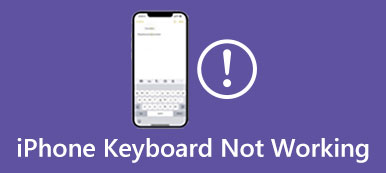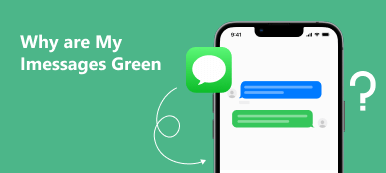iPhone Forudsigende er en nyttig beskedfunktion til at hjælpe med hurtig indtastning. Det lader dig nemt indtaste dine sætninger. Du kan aktivere funktionerne Forudsigelse og Autokorrektion for at få den bedste måde at skrive ordene på din iPhone. Imidlertid rapporterede mange brugere, at iPhone-forudsigende tekst virker ikke korrekt eller forudsigelig tekst forsvinder. Dette indlæg deler fem bekræftede måder at hjælpe dig med at løse problemet.

- Del 1. Aktiver iPhone prædiktiv tekst
- Del 2. Reparer iPhone-forudsigende tekst, der ikke virker
- Del 3. Ofte stillede spørgsmål om iPhone Predictive Text Fungerer ikke
Del 1. Aktiver iPhone prædiktiv tekst
Når din iPhone-forudsigende tekst forsvinder, eller du ikke kan bruge den, mens du sender beskeder til nogen, skal du sikre dig, at funktionen til forudsigelig tekst er aktiveret.
For at aktivere iPhone-forudsigelsesfunktionen skal du åbne appen Indstillinger og vælge Generelt mulighed, og gå derefter til tastatur. I hovedgrænsefladen på tastaturet kan du rulle ned for at finde Forudsigende funktion og tænd den.

Del 2. Fem verificerede måder at ordne iPhone-forudsigelsestekst, der ikke virker
Når din iPhone-forudsigende tekst forsvinder eller ikke fungerer korrekt, skal du først sikre dig, at funktionen er aktiveret. Så kan du bruge de 5 tips nedenfor til at fejlfinde problemet.
Sluk iPhone Predictive, og tænd den derefter
Den nemmeste måde at løse problemet med iPhone-forudsigende tekst, der ikke virker, er at skifte til Forudsigende funktion slukket og derefter tændt. Du kan gå til tastatur interface fra appen Indstillinger for at finde forudsigelsesindstillingen. Sluk venligst kontakten ved siden af Forudsigende indstilling, vent et par sekunder, og aktiver den derefter igen.
Genstart for at rette op på, at forudsigelig tekst på iPhone ikke fungerer
Du skal vide, at mange problemer og fejl på en iPhone nemt kan løses ved at genstarte. Du kan låse op din iPhone skærm, bliv ved med at trykke på sideknappen for at få vist sluk-skærmen, og træk derefter skyderen til højre for at lukke den ned. Du kan vente i 2-3 minutter og derefter genstarte den. Bagefter kan du sende en besked til nogen for at tjekke, om problemet er løst.

Nulstil Keyboard Dictionary for at ordne iPhone-forudsigende tekst, der ikke fungerer
iOS har en nulstillingsfunktion til nulstilling af tastaturordbogen og tilhørende indstillinger. Du kan åbne appen Indstillinger, tryk på Generelt, og vælg Overfør eller nulstil iPhone mulighed i bunden. Tryk på Nulstil for at få vist flere nulstillingsmuligheder. Vælg Nulstil tastaturordbog og indtast derefter din adgangskode for at bekræfte det. Du kan også vælge Reset All Settings for at fejlfinde iPhone-forudsigelsesteksten, der ikke fungerer.

Tilføj et nyt tastatur for at fejlfinde iPhone med forudsigelig tekst forsvinder
Apple understøtter ikke alle sprog, når du bruger Forudsigende funktion. Du kan tjekke Apples officielle liste over understøttede sprog og tilføje et nyt tastatur til det understøttede sprog.

Gå ind i tastaturgrænsefladen og vælg Tastaturer mulighed på toppen. Tryk på Tilføj nyt tastatur og vælg derefter et sprog, der understøtter prædiktiv indtastning.

Professionel løsning til at reparere iPhone-forudsigende tekst, der ikke virker
iOS System Recovery er et kraftfuldt iOS-problemløsningsværktøj, der kan hjælpe dig med at løse forskellige systemrelaterede problemer, inklusive iPhone Predictive eller Auto-korrektion, der ikke virker.

4,000,000 + Downloads
Ret forudsigelig tekst og autokorrektion, der ikke virker på iPhone og iPad.
Avanceret teknologi til at diagnosticere, hvorfor forudsigelig tekst på iPhone forsvinder.
Fejlfind iPhones tastatur-, skærm- og systemproblemer uden tab af data.
Understøtter alle iPhone/iPad-modeller som iPhone 15/14/13, iPad Pro/Air og iOS-versioner.
Trin 1Download, installer og åbn denne anbefalede iOS-systemgendannelse. Tilslut din iPhone og klik på Starten knappen for at fortsætte.

Trin 2For hurtigt at løse problemet med iPhone-forudsigende tekst, der ikke virker, kan du først prøve at bruge den Gratis hurtig fix funktion.

Trin 3Du kan også klikke på Fix knappen, og vælg Standard tilstand or Avanceret tilstand for at løse problemet med iPhone-tastaturet. Følg vejledningen for at guide din iOS-enhed til Gendannelse eller DFU-tilstand, og download en firmwarepakke til at reparere din iPhone.

Del 3. Ofte stillede spørgsmål om iPhone Predictive Text Fungerer ikke
Hvordan aktiveres automatisk korrektion på iPhone?
For at slå Autokorrektion til på en iPhone skal du gå til appen Indstillinger, vælge indstillingen Generelt og trykke på Tastatur. Find indstillingen Autokorrektion, og aktiver den derefter.
Hvordan sletter jeg det engelske tastatur på min iPhone?
Åbn appen Indstillinger, tryk på Generelt, og vælg derefter Tastatur. Tryk på indstillingen Tastaturer for at få vist alle dine tilføjede tastaturer. Tryk på Rediger i øverste højre hjørne, og tryk derefter på den røde - tast foran dit engelske tastatur.
Kan jeg kontakte Apple for at få hjælp, når forudsigelig tekst på iPhone ikke virker?
Ja. Du kan gå til det officielle Apple Support-websted for at få hjælp, når du står over for problemer med at bruge et Apple-produkt. Når du kommer til den specifikke side, kan du tjekke det relaterede emne for at rette op på iPhone-forudsigelsestekst, der ikke virker.
Konklusion
Dette indlæg har hovedsageligt talt om Forudsigende tekst på iPhone virker ikke problem. Du kan få fem nyttige tips til at fejlfinde det. For flere tilknyttede spørgsmål om iPhone-tastatur, kan du sende os en besked.